如果你的项目很庞大,同一个功能用到的各种文件散落在多个文件夹,开发时切换不便,可以利用scope功能,只显示该功能用到的文件,让project列表十分清爽,提高开发效率。
本文使用的IDEA版本为2020.1。
1、打开scope设置
方法一:打开File-Settings,快捷键Ctrl+Alt+S。进入Appearance & Behavior - Scopes菜单。
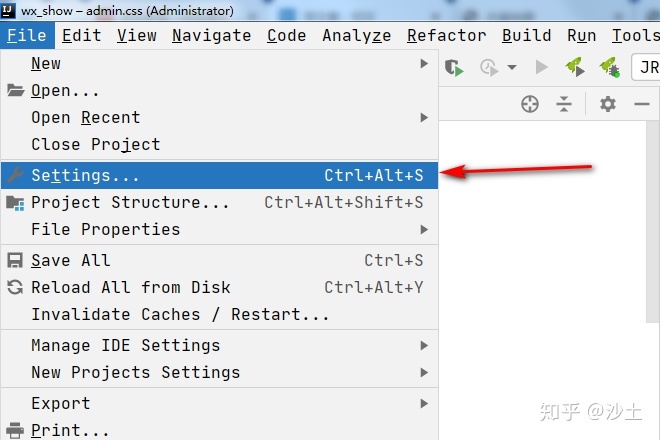
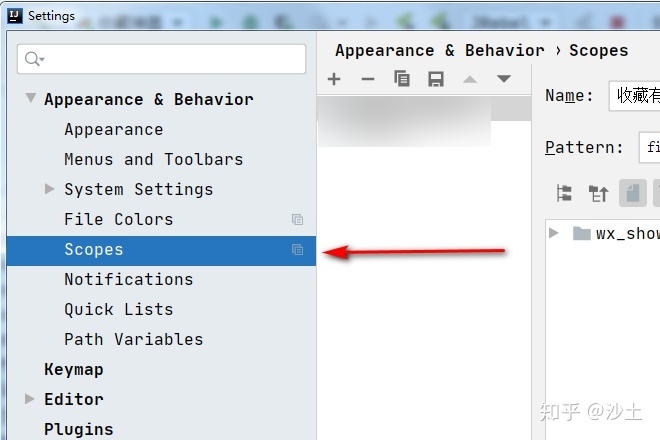
方法二:点击Project面板的设置按钮-Edit Scopes
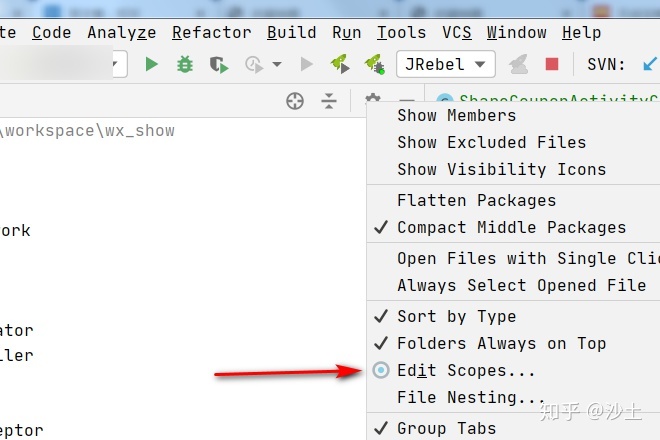
方法三:双击shift,打开搜索窗口。在Actions里面搜索scope,点击Edit Scopes。
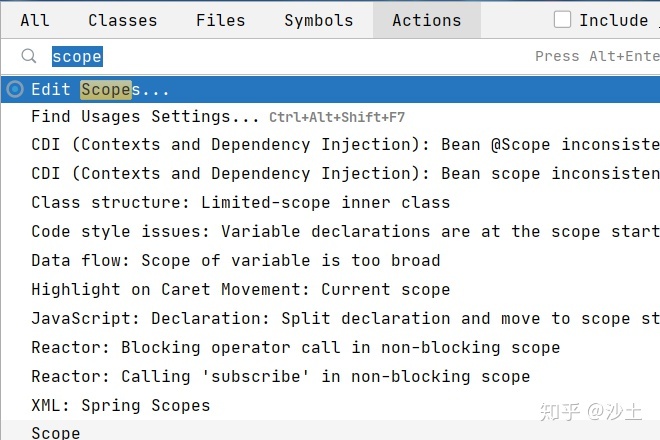
2、添加scope
1、点击Scope窗口左上角的加号。
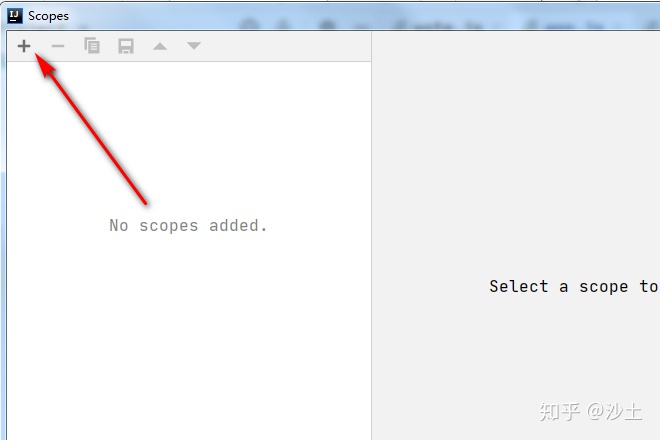
2、这里有Local类型和Shared类型,Shared类型可以把Scope保存为文件,共享给团队内其它使用IDEA的人。
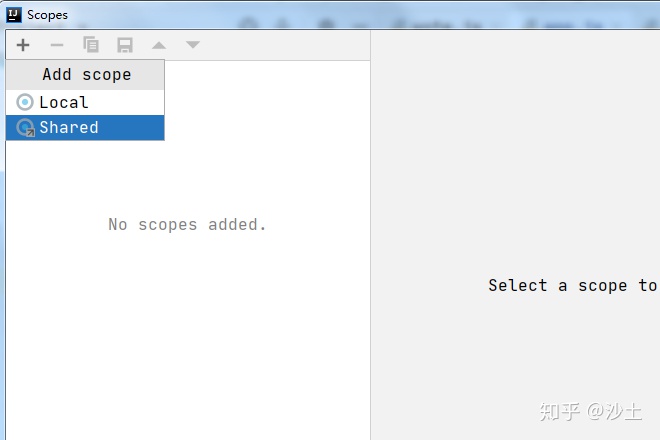
2、在Pattern那里可以写显示的范围。写显示的范围,有一个专门的语法,可以参考官方文档:
IntelliJ IDEA 2020.1文档-Scope language syntax reference
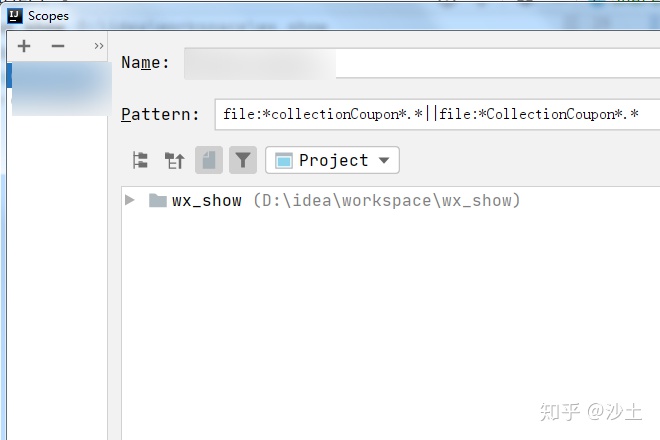
3、只用最常用的显示路径(包括文件名)中包含某字符串的过滤设置的话,可以这样写:
file:*包含的字符串*.*
其中不管这个字符串在文件名里面还是在文件名里面,都可以匹配到。
注意字符串是区分大小写的。
3、使用Scope
1、设置好以后,在Project面板上,切换显示类型的时候,多了2个Scope。
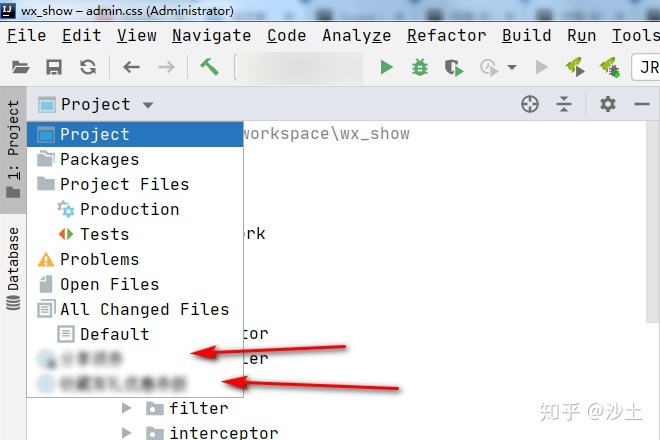
2、原来Project可能把项目里成百上千个文件全显示出来。
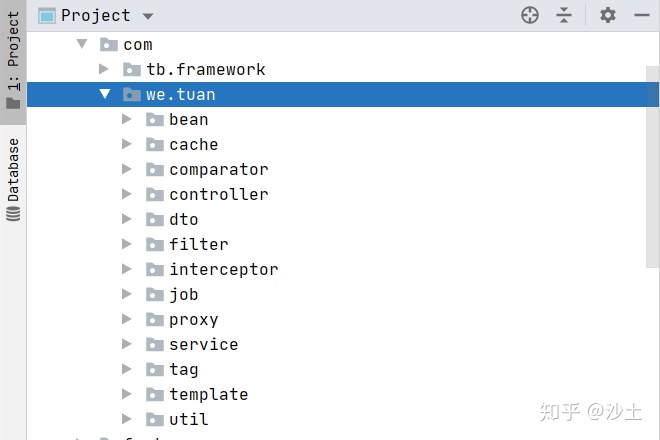
3、切换刚才设置的Scope以后,可以只显示过滤后的目录,清爽多了。
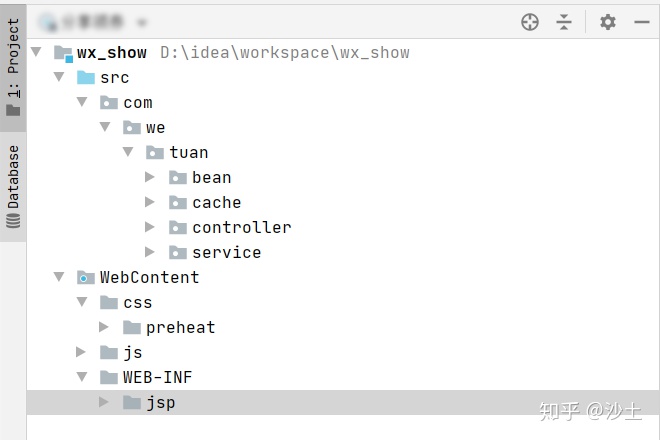










作为stack的底层容器)







![python从小白到大牛百度云盘_Java从小白到大牛 (关东升著) 中文pdf+mobi版[36MB]](http://pic.xiahunao.cn/python从小白到大牛百度云盘_Java从小白到大牛 (关东升著) 中文pdf+mobi版[36MB])
